
Bir elektronik tablodaki şeyleri tespit etmek, siz ne zaman daha hızlı olabilir Ekrandan atlayan renkleri kullanın . Microsoft Excel'de şartlı biçimlendirme ile, boş hücreleri veya formül hataları bulmayı kolaylaştırabilirsiniz.
Excel'deki boş hücreleri otomatik olarak nasıl vurgulanır?
Her hücreyi doldurmayı beklediğiniz verilerle dolu bir elektronik tabloyunuz olduğunda, boş kalan hücreleri kolayca görmezden gelebilirsiniz. Ve bir veri eksikliği, yanlış veri kadar zararlı olabilir. İşte koşullu biçimlendirmeyi kullanarak boş hücreleri nasıl görürsünüz.
Sayfayı açın ve biçimlendirmeyi uygulamak istediğiniz hücreleri seçin. Giriş sekmesine gidin ve şerit stilleri grubundaki "Koşullu Biçimlendirme" i tıklayın. "Yeni kural" i seçin.
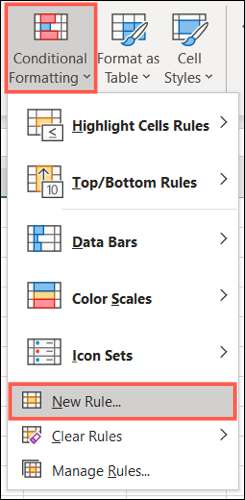
Görünen yeni biçimlendirme kuralı penceresinde, yukarıdaki kural türünü seçin altında "yalnızca içeren hücreleri" seçin.
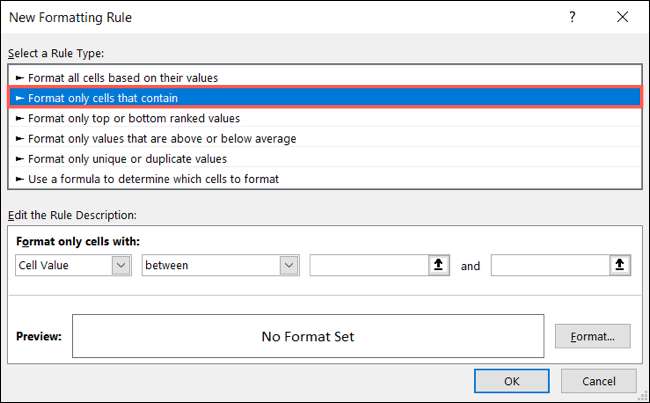
Altta, sadece açılır kutulu hücrelerindeki "boşlukları" seçin. Ardından, boş hücrelerin nasıl biçimlendirileceğini seçmek için önizleme hakkındaki "Biçimlendirme" nı tıklayın.
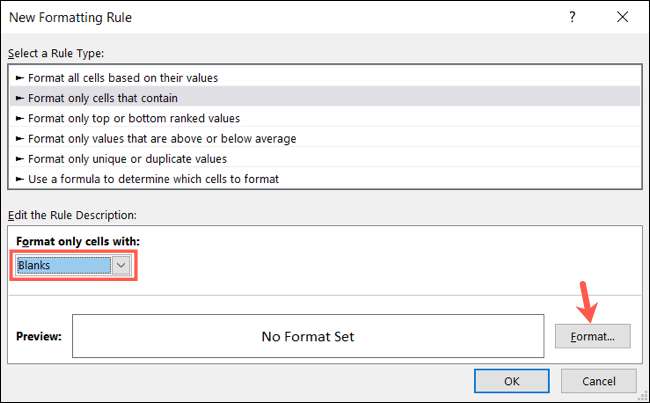
Biçim Hücreleri penceresinde, yazı tipi, kenarlık ve formatınızı seçmek için üstteki tırnakları kullanın. "Tamam" ı tıklayın. Örneğimiz için, boş hücrelerimizi parlak sarı renklendirmeyi kullanacağız.
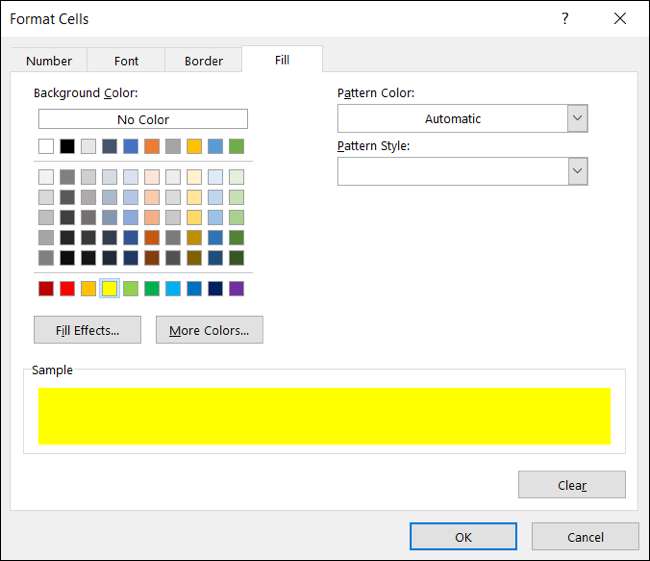
Boş hücreler için biçimlendirmenin bir önizlemesini göreceğiniz yeni biçimlendirme kuralı penceresine geri döneceksiniz. Eğer mutluysanız, şartlı biçimlendirmeyi uygulamak için "Tamam" ı tıklayın.
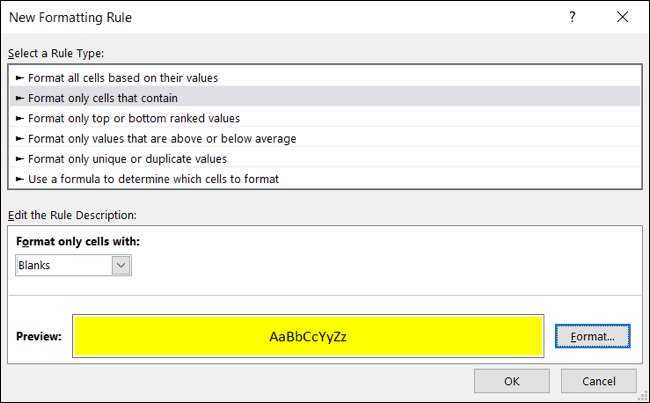
Ardından, seçtiğiniz biçimlendirme ile vurgulandığınız herhangi bir boş hücreyi görmelisiniz.
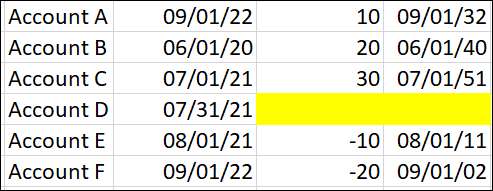
Excel'deki hataları otomatik olarak vurgulamak nasıl
Microsoft Excel'in size doğru bir şekilde bağıran hataların iyi bir iş çıkarmasına rağmen, kaydırmak için büyük bir sayfanız varsa farkedilemezler. Hataları hızlı bir şekilde gördüğünüzden emin olmak için koşullu biçimlendirme günü kurtarabilir.
Aslında, boşlukları vurgulamak için önceki bölümde kullandığınız işlemi takip edeceksiniz, ancak bir farkla.
Giriş sekmesine geçin, "Koşullu Biçimlendirme" ı tıklatın ve sonra "Yeni Kural" seçeneğini seçin.
Yeni Biçimlendirme Kuralı penceresinde, üstte "sadece hücreleri" formatlayın. Ancak bu sefer, sadece alt kısımdaki açılır kutulu hücrelerdeki "Hatalar" seçin.
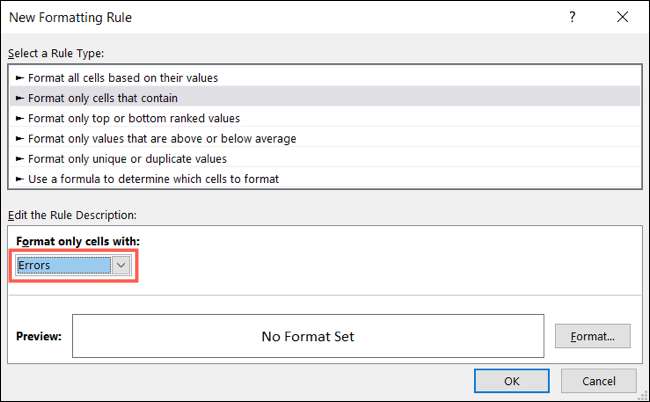
Ardından, biçimlendirmeyi seçmek için "Format" ı tıklayın. Bu örnekte, hücreleri hataları cesur ve kırmızı olanı yapmak için yazı tipi seçeneklerini ayarlayın. Kuralları uygulamak için biçimlendirmeyi ve "Tamam" nı seçtikten sonra "Tamam" a tıklayın.
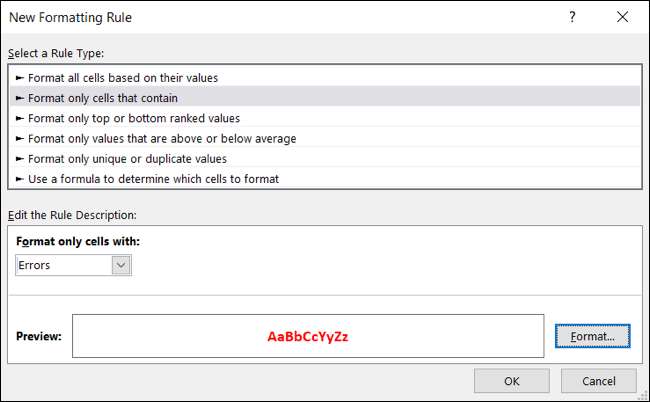
Şimdi, bu hatalar ekrandan çıkar!
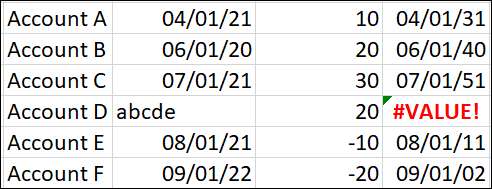
Bu tür biçimlendirmeyi Microsoft Excel'de başka birçok şey yapmak için kullanabilirsiniz. Nasıl yapılır Bir satırı vurgulamak için koşullu biçimlendirme kullanın içeriğe veya nasıl yapılır Excel'de bir ilerleme çubuğu oluşturun .







